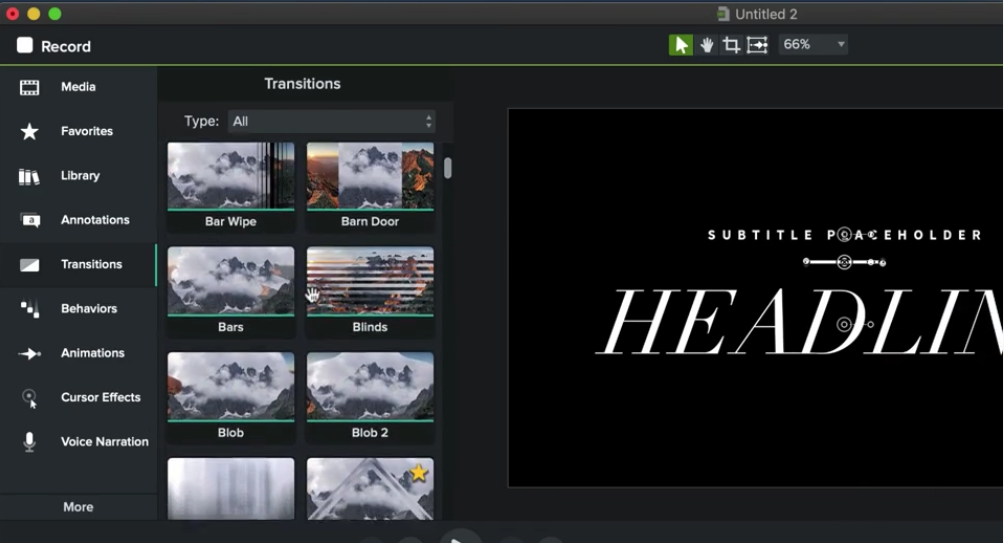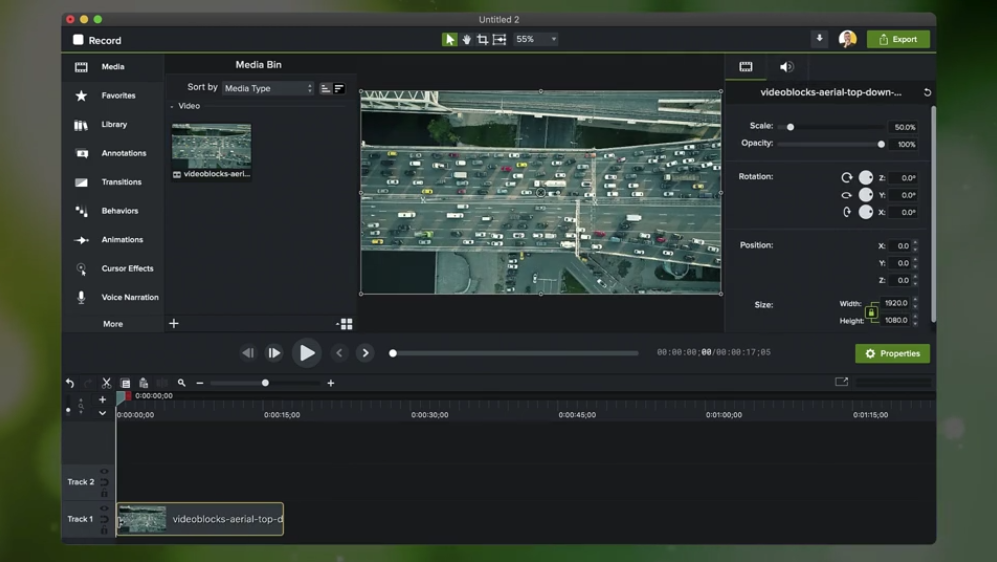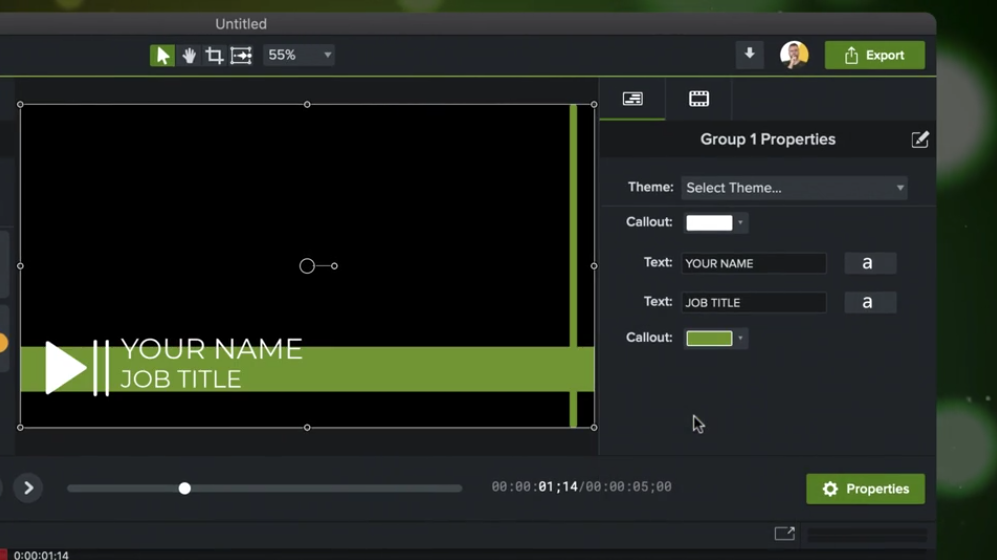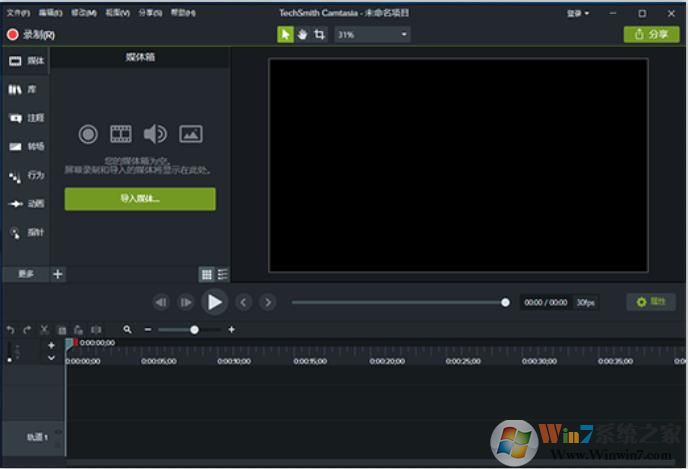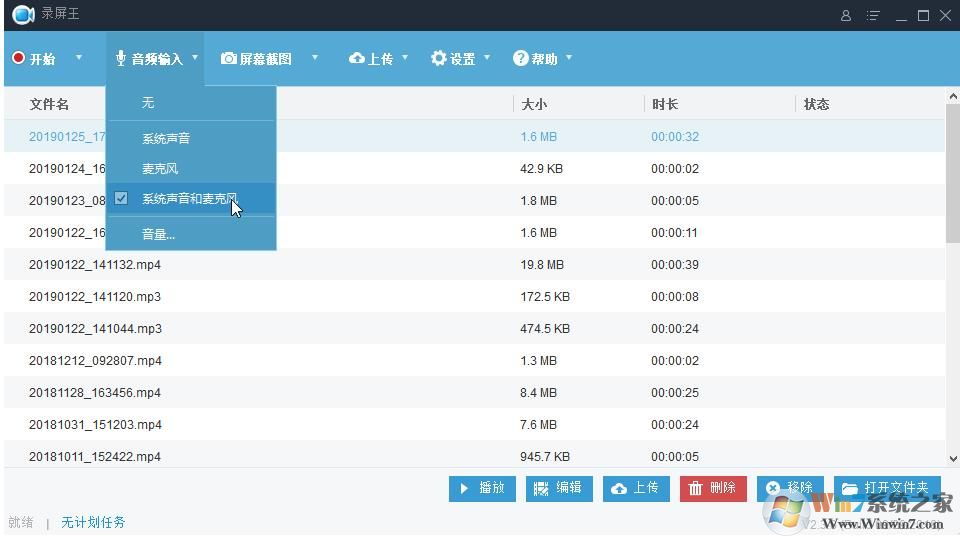Camtasia是一款专业的视频录制软件,同时也是一款专业的视频编辑软件,Camtasia的使用场景非常广泛,能用于教育学习,微课录制,视频会议,线上培训,游戏录制以及视频剪辑创作等,是一款实用性很强的软件,同时,Camtasia还有很多丰富的特色功能,例如注解,这一功能可以用来标注视频中想要重点突出的内容,其次还有光标效果,该功能突出显示,放大,聚焦或平滑光标的移动,为任何视频创建专业且优美的外观,还有很多特色功能等您亲自体验!
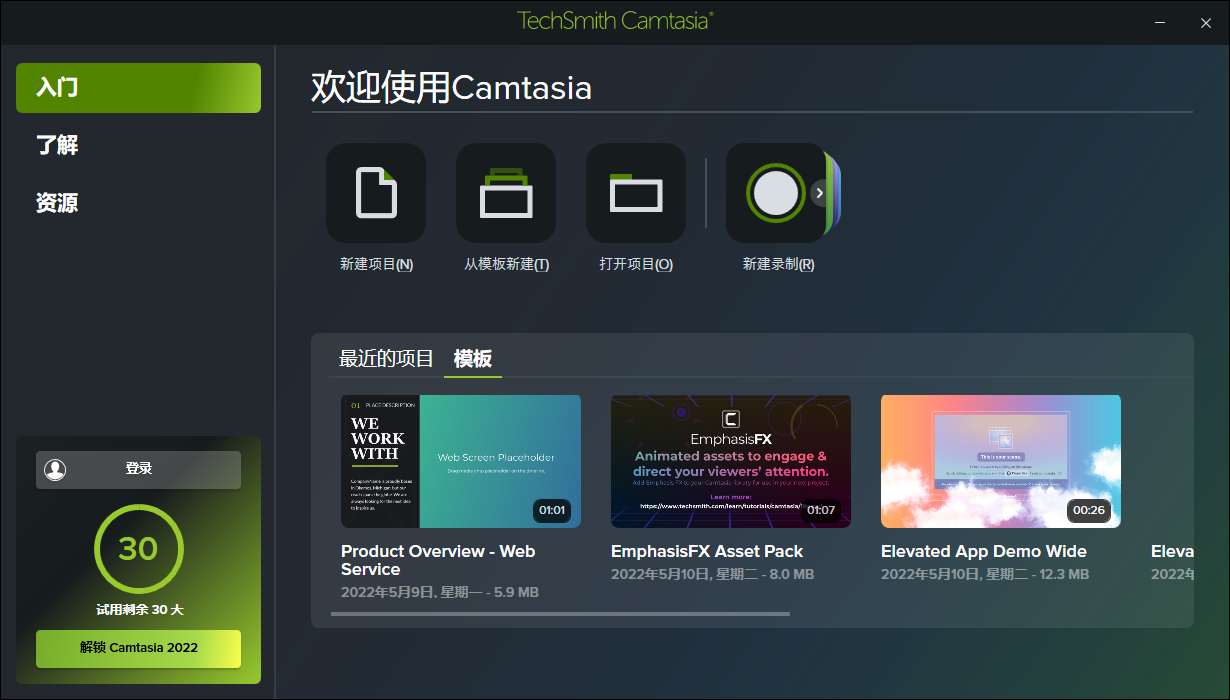
Camtasia特色亮点
1、范本
预先构建的视频模板可减少编辑时间。为您经常制作的视频创建自定义模板。
2、Camtasia套餐
在一个文件中共享模板,库,主题,快捷方式,收藏夹和预设。
3、收藏夹和预设
立即使用您最常用的工具和效果。保存自定义样式和配置以便经常使用。
4、占位符和可替换媒体
在保留属性,转场,效果,音频点和动画的同时,快速替换时间轴上的媒体。请参阅基本时间轴编辑或从模板创建视频。
5、时间轴增强
自动删除轨道上的媒体之间的空间,以使用磁性轨道在时间轴上插入或重新排列媒体。
分离时间轴可一次查看更多曲目,或移至另一台显示器进行精确编辑。
6、媒体库增强
新视图可帮助您快速排序和查找媒体。标识介质箱中未使用的介质以清理项目。请参阅在Camtasia组织媒体。
7、录音增强
包括网络摄像头捕获功能的改进,以更高帧频捕获屏幕录像的功能以及其他录像增强功能。
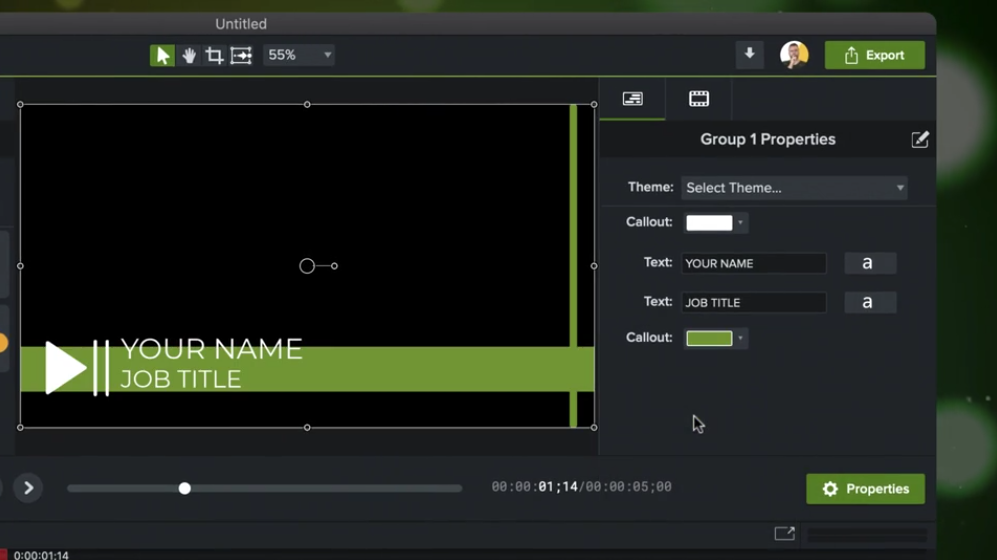
camtasia怎么调速度
打开《Camtasia》并创建一个新项目,进入操作界面。
在“Media”库中导入视频素材,将视频拖入时间轴的一个轨道上。
选中时间轴上的视频,右击打开菜单,选择“添加剪辑速度”或使用工具栏中的“视觉效果”选项找到“剪辑速度”。
添加“剪辑速度”效果后,会出现一个时钟图标或标注,显示当前的播放速度(例如1.00X)。
将鼠标放在时钟图标上,鼠标会变成左右相反的三角形,此时可以拖动鼠标来调整播放速度。向左拖动加快播放速度,向右拖动放慢播放速度。
调整完成后,可以预览效果。如果满意,点击“Export”按钮导出视频。
此外,如果需要精确控制视频的播放长度和速度,可以在“剪辑速度”属性栏中调整具体数值或持续时间。速度为“1x”时为正常速度,数字越大播放速度越快,数字越小速度越慢。调整速度时,持续时间会相应变化。
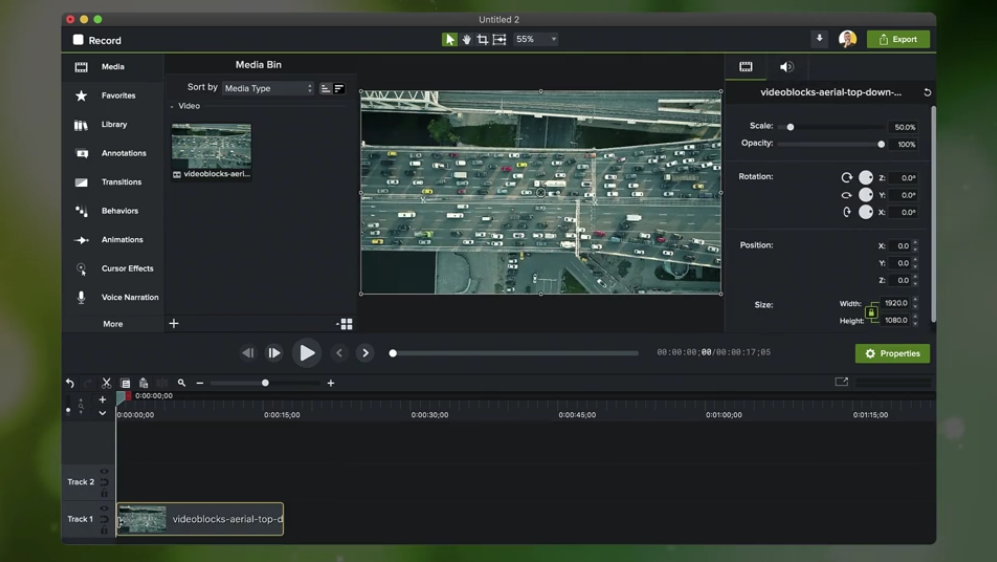
camtasia导出视频方法
在编辑好视频后,点击软件界面上方的“分享”选项。
在弹出的菜单中选择“本地文件”。
在出现的生成向导界面中,点击“自定义生成设置”选项后的下拉图标,选择想要的格式,如MP4、WMV、AVI等。
接下来选择视频的保存位置,输入文件名,并设置其他选项,如视频尺寸、视频和音频设置等。
完成设置后,点击“完成”,软件将开始导出视频。
等待视频导出完成,完成后即可在指定位置找到导出的视频文件。
此外,《Camtasia》还提供了批量导出功能,可以通过点击菜单中的“文件”-“批量生成”,一次性导出多个视频。
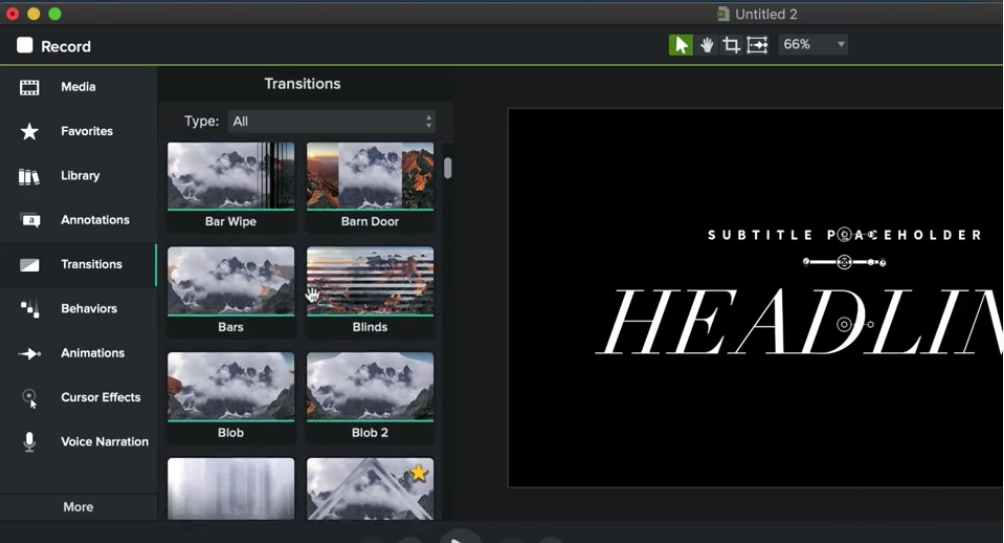
camtasia抠人像
打开《Camtasia》软件,点击“文件”菜单,选择“导入”下的“媒体”命令,导入需要处理的绿幕视频。
将视频拖放到时间轴轨道上。
切换到“视觉效果”选项,找到并点击“删除颜色”效果,将其添加到视频中。
打开属性窗口,找到“删除颜色”设置,点击颜色色块,使用吸管工具吸取视频中的绿幕颜色。
在属性栏中,调整柔软度、边缘修正等参数,使人物边缘线条更加柔化,边缘修正可以让视频中的主体人物与原背景分离得更清晰。
调整容差,就可以将绿色去除掉了,让细节更饱满可以选择去边参数,调节滚动条,并实时查看预览效果。